エクセルで株価やビットコイン価格をとりこんで資産管理している人もいることでしょう。
エクセルではナスダックやデータ提供会社との連携を強化し、ビットコインやボンドの価格を取り込んだり、ヒストリカルデータ(過去の履歴)などもすぐ利用できるようになります。
株価を表示する関数
エクセルでは外部ソースからデータを取得して数値をセルに反映させることができます。
最近ではエクセルは、ナスダックやデータ提供会社と提携。
簡単に株価データを連携させることができるようになっています。
ビットコインや債券、通貨なども連動可能となることが発表され、ますます使い勝手がよくなりそうです。
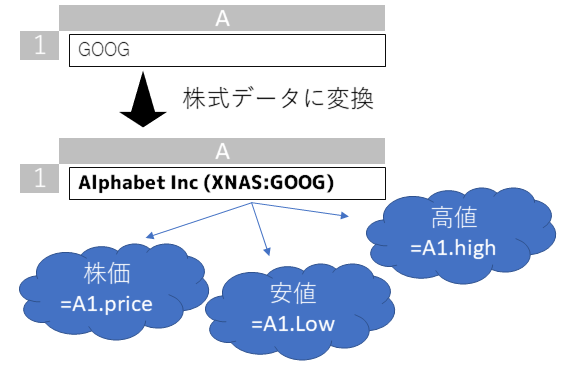
まずは株式のデータ形式を作成します。
社名やティッカーをセルに入れ、「データ」タブの「データの種類」にある「株式」を押します。
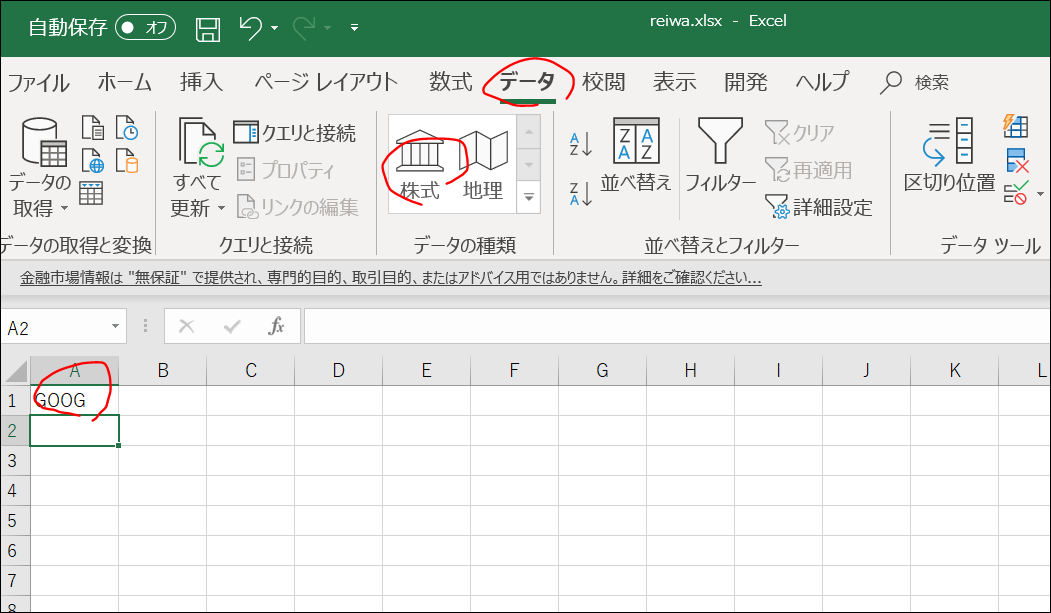
「データ選択ウィザード」が表示されます。
GOOG、すなわちアルファベット社で候補がいくつか出ます。
一見同じようですが、「Stock- nasdaq」「Stock-Borsa」とあり上場先の取引所が違っていることがわかります。
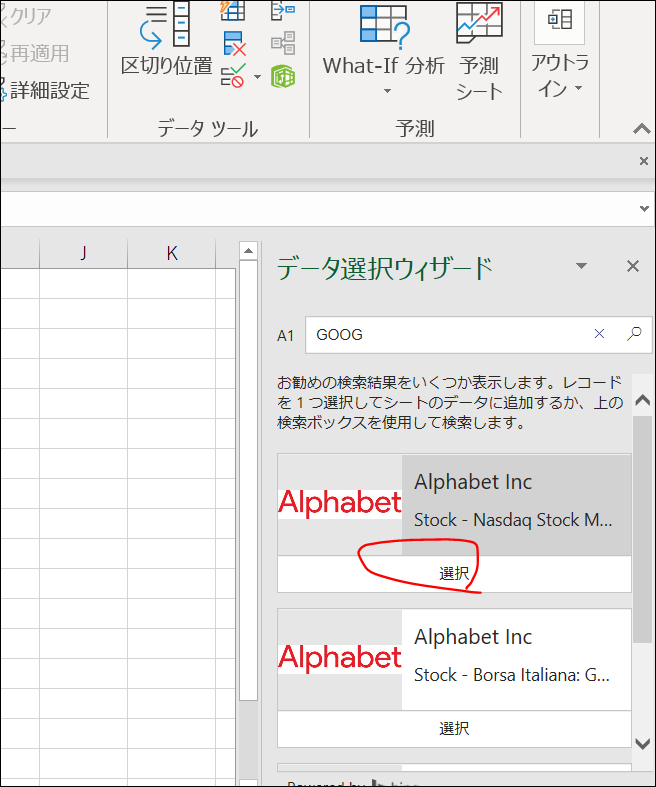
データを指定すると、セルの内容も株式の社名データとして表記されます。
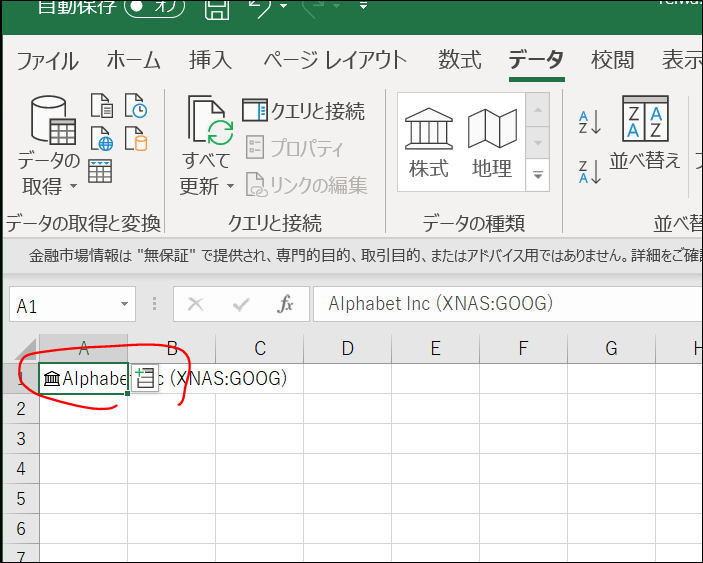
あとは会社のセル(例えばA1)に「.price」と指定するだけで株価を取得できるようになります。
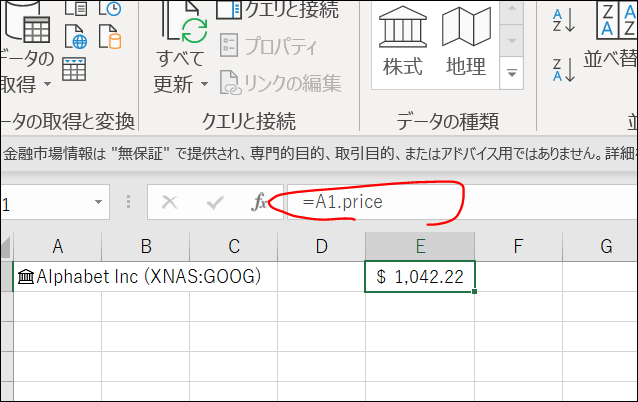
株価の表示
現在価格
=A1.Price
時間外取引の価格
=A1.[Price (Extended hours)]
始値
=A1.Open
高値
=A1.High
安値
=A1.Low
最終取引時間
=A1.[Last trade time]
前回の終値
=A1.[Previous close]
変動
=A1.Change
変動率(時間外取引)
=A1.[Change % (Extended hours)]
変動率
=A1.[Change (%)]
取引高
=A1.Volume
取引高平均
=A1.[Volume average]
時価総額
=A1.[Market cap]
52週高値
=A1.[52 week high]
52週安値
=A1.[52 week low]
株式情報の表示
ベータ
=A1.Beta
表記通貨
=A1.Currency
PE
=A1.[P/E]
社外流通株式
=A1.[Shares outstanding]
ティッカー
=A1.[Ticker symbol]
会社情報の表示
名称
=A1.Name
正式名称
=A1.[Official name]
業種
=A1.Industry
タイプ
=A1.[Instrument type]
会社の説明
=A1.Description
住所
=A1.Headquarters
社員数
=A1.Employees
上場先
=A1.Exchange
上場先短縮形
=A1.[Exchange abbreviation]
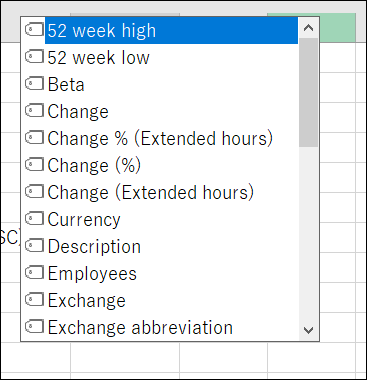
残念ながら日本の株式は未対応のようです。
今後に期待しましょう。
履歴を表示するには?
履歴表示機能が追加されました。
書き方は
STOCKHISTORY(stock, start_date, [end_date],[interval],[headers], [property0], [property1] [property2], [property3], [property4], [property5])
です。
「=STOCKHISTORY(A1, TODAY()-10, TODAY())」のように使うようです。ただしインサイダー向け公開で、うちではまだ動作しましていません。つまり未確認です。
ヤフーファイナンスを利用する場合
ヤフーファイナンスのVIPになれば、1983年以降のデータをCSVとしてダウンロードできます。
月額1980円(税別)ですので、比較的リーズナブルかと思います。
データを無料で取得したい場合には、ヤフーなどのサイトでは時系列株価が見て自分でエクセルへ入力するのもよいでしょう。
しかし1つ1つ入力していくと、打ち間違えも怖いです。
そこで便利なのがコピペ。ヤフーの株価時系列のページへ移動し、株価ドラッグして範囲を指定し、コピー(コントロールキー+C)を実行します。
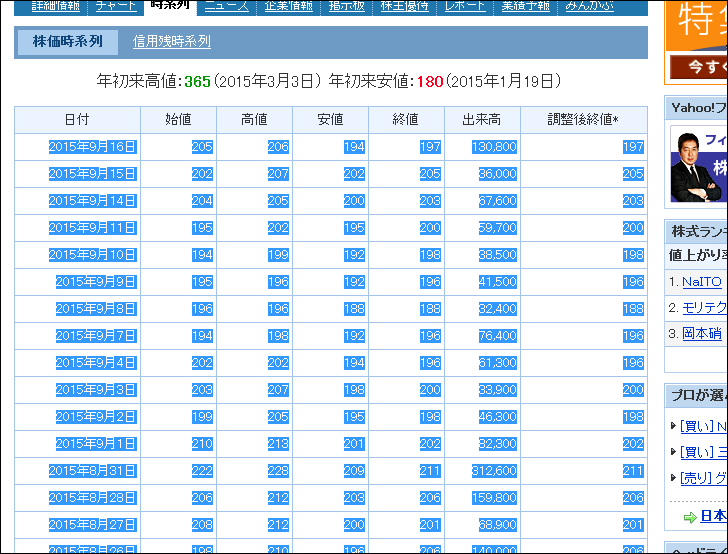
エクセルでペースト(コントロールキー+V)します。
すると、日付もちゃんと日時データのままになっています。

ただしヤフーでは、表示される株価日数は限度があるので、ページごとに繰り返してやる必要はありそうです。
ビットコイン価格の関数
セルにBTCといれます。
そのセルを選択し、「データ>株式」を選びます。
するとBitcoinとUSドルのFXレートがあるので選択。
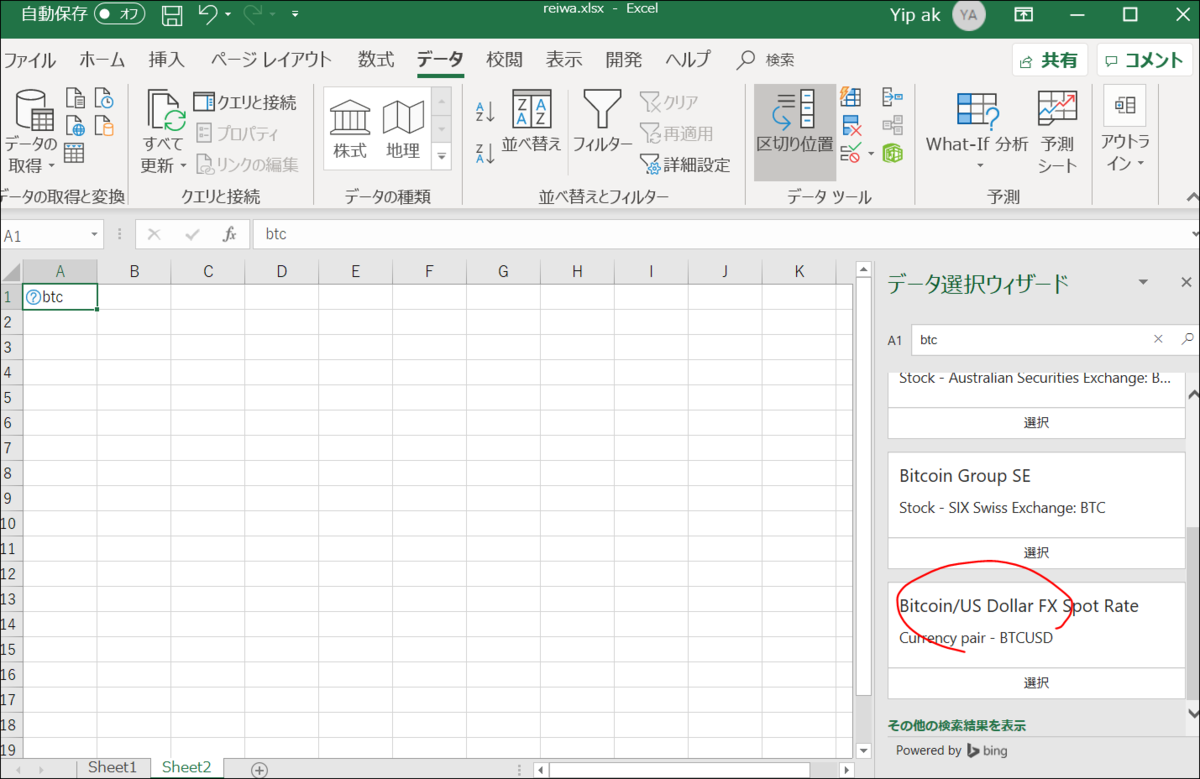
後は実際にprice関数で確認すると現在価格が表示できます。
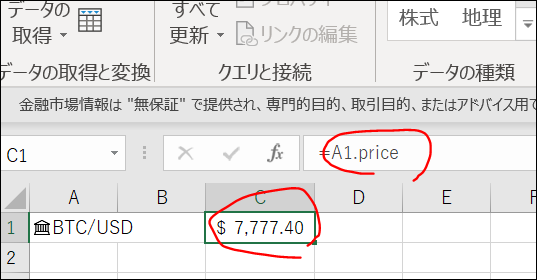
不具合は?
社名をいれても株式候補が出てこない?
現在「グーグル」といれても株式データに変換できません。
「Google」といれれば出てきます。
まだ日本語表記には対応していないためのようです。
日経の株価などがとれない?
上記の方法はまだナスダック対象となっています。
東京証券取引所などの株価を取り込むには、過去の価格がCSVファイルで入手できればそのままインポートすることができます。
【エクセル2016】株価やPDFなどの取り込み方は? - 困ったー
最新価格をネット上でJSONなどの形式で提供しているサイトがあります。
それを利用して最新価格をセルのほうへ反映させることができます。
【エクセル2016・2019】データの取得 ビットコイン価格・JSONを取り込むには? - 困ったー

